轻松制作U盘PE系统,让您的电脑更强大(一步步教您如何制作U盘PE系统,让您的电脑功能更加全面)
122
2025 / 08 / 26
随着科技的发展,使用U盘来制作系统已经成为一种常见的做法。而对于XP系统用户而言,制作U盘系统也是相对简单的操作。本文将为大家介绍以XP系统如何制作U盘系统,帮助用户轻松完成这一过程。
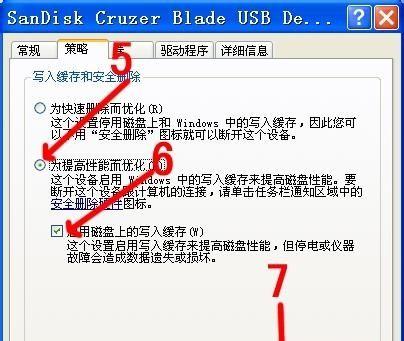
准备工作
1.确保你拥有一台装有XP系统的电脑;
2.准备一个可用的U盘,并确保其中没有重要的数据;

3.下载并安装一个名为“WinToFlash”的软件,这是一款专门用于制作U盘系统的工具。
格式化U盘
1.连接U盘到电脑上;
2.打开“我的电脑”,找到U盘所对应的驱动器;
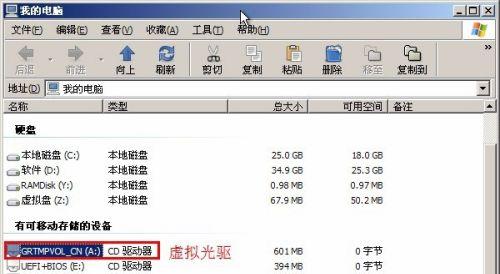
3.右键点击该驱动器,并选择“格式化”选项;
4.在格式化界面中,选择“FAT32”文件系统,并勾选“快速格式化”选项;
5.点击“开始”按钮,等待格式化完成。
使用WinToFlash制作U盘系统
1.打开已经安装好的WinToFlash软件;
2.在软件界面中,点击“下一步”按钮开始制作;
3.在弹出的界面中,选择“WindowsXP/2003”系统,并点击“下一步”按钮;
4.在接下来的界面中,选择“Windows源路径”,然后点击“浏览”按钮选择XP系统安装文件所在的位置;
5.选择好路径后,点击“下一步”按钮继续;
6.在下一个界面中,选择要制作U盘系统的目标路径,即U盘所对应的驱动器;
7.点击“下一步”按钮,开始制作U盘系统;
8.制作过程中,请耐心等待,直到完成。
重启电脑并安装XP系统
1.在制作完成后,重新启动电脑;
2.进入BIOS设置界面,将启动顺序调整为“U盘优先”;
3.保存设置并退出BIOS界面,电脑将自动从U盘启动;
4.按照XP系统安装界面提示,完成XP系统的安装过程。
注意事项
1.在制作U盘系统之前,请备份好所有重要数据,以免丢失;
2.确保U盘具备足够的容量来存放XP系统文件;
3.在制作过程中,不要中断操作或拔出U盘,以免导致制作失败。
通过以上步骤,你可以很轻松地使用XP系统来制作U盘系统,这样你可以随时随地携带自己的操作系统,并在需要时进行安装。制作U盘系统不仅方便快捷,而且保护了你的数据安全,是一个非常实用的技巧。希望本文对你有所帮助!
